Как начать продавать на Fruugo, используя точную ленту продуктов — WooCommerce [2023]
Опубликовано: 2023-04-07Продажа продуктов вашего магазина WooCommerce всегда является проблемой. Однако вы можете легко увеличить свои продажи, продвигаясь на крупных популярных онлайн-площадках.
Одна из самых надежных онлайн-площадок для продвижения вашей продукции — Fruugo.
Fruugo — это многонациональный онлайн-рынок с более чем 25 миллионами активных пользователей, хорошо известный в более чем 46 странах.
По данным CedCommerce, предприятия, которые продают через Fruugo, получают дополнительный доход в размере 10-15%.
Если вы управляете магазином WooCommerce, вам также следует подумать о продаже на торговой площадке Fruugo.
В этом руководстве мы обсудим, как вы можете подготовить данные о продукте WooCommerce, чтобы вы могли начать продавать на Fruugo без каких-либо хлопот.
Прочитав это руководство, вы узнаете:
- Как вы можете начать продавать свои продукты WooCommerce на Fruugo
- Какие данные вам нужно будет предоставить, чтобы загрузить свои продукты на рынок
- Как создать ленту продуктов для Fruugo всего за несколько кликов.
Итак, приступим.
Оглавление
- Начало работы в качестве продавца на Fruugo
- Необходимые данные для загрузки продуктов на Fruugo
- Как легко создать ленту продуктов Fruugo
1. Начало работы в качестве продавца на Fruugo
Первое, что нужно сделать, это зарегистрироваться в качестве продавца на торговой площадке Fruugo.
- Вам просто нужно заполнить эту форму: Присоединяйтесь к продавцу на Fruugo
Теперь за регистрацию в качестве продавца не взимается предоплата. Fruugo берет только небольшую комиссию, когда вы совершаете продажу.
Fruugo взимает 15% от стоимости покупательской корзины (без учета НДС). И 2,35% от стоимости транзакции будут вычтены в качестве комиссии за обработку транзакции.
Таким образом, вы можете воспользоваться огромной аудиторией и платить только небольшую комиссию, когда зарабатываете деньги.
И, честно говоря, это небольшая плата по сравнению с огромным количеством продаж, которые вы можете ожидать от этой торговой площадки.
2. Необходимые данные для загрузки продуктов на Fruugo
Чтобы загрузить свои продукты WooCommerce на торговую площадку Fruugo, вам сначала необходимо создать фид продукта с правильными данными о продукте.
Лучший вариант — создать CSV-канал с необходимыми атрибутами продуктов и загрузить свои продукты напрямую или через одного из партнеров по интеграции Fruugo.
Давайте посмотрим на обязательные атрибуты продукта, которые вам нужно включить в фид продукта.
Обязательные атрибуты продукта для Fruugo Feed
Идентификатор продукта (ProductId)
Это то же самое, что и идентификатор продукта WooCommerce.
В идеале идентификатор продукта должен быть уникальным для каждого продукта и его вариантов для вариативных продуктов.
Идентификатор SKU (SkuId)
Вы можете использовать SKU продукта из вашего магазина WooCommerce для этого атрибута.
Идеально, если артикул уникален для каждого товара, а его варианты — для вариативных товаров.
GTIN – EAN/UPC (EAN)
В зависимости от того, где производятся ваши товары, у вас должен быть уникальный глобальный идентификатор, такой как GTIN, UPC, EAN, UCC и т. д.
Вам необходимо указать это значение идентификатора для каждого продукта и каждого варианта вариативного продукта.
** Обычно у вас нет поля по умолчанию для добавления этого значения в раздел данных о продукте. Таким образом, вы можете добавить настраиваемое поле для каждого продукта и сохранить там значение или добавить его в качестве атрибута продукта к продукту — последнее не будет работать для вариативных продуктов.
(PS мы позже обсудим, как вы можете легко получить это настраиваемое поле без использования кодов).
Бренд (Бренд)
Это будет либо название производителя, либо торговая марка продукта.
Опять же, в WooCommerce для бренда нет поля по умолчанию. Но вы можете легко назначить его каждому продукту, используя атрибут продукта, настраиваемое поле или плагин WooCommerce Brand.
Категория (Категория)
У Fruugo есть собственный набор категорий, в которые вам нужно сопоставить свои продукты.
- Список категорий Fruugo
Однако для этого вам не нужно менять категории WooCommerce. Позже в этой статье мы узнаем об инструменте, с помощью которого вы можете настроить правильное сопоставление категорий при создании фида продуктов.
URL-адрес изображения 1 (Imageurl1)
Используйте ссылку на основное изображение или избранное изображение вашего продукта WooCommerce для этого атрибута.
Убедитесь, что это изображение имеет размер не менее 400 x 400 пикселей и является исходным изображением продукта на белом фоне. Там не должно быть текстов, водяных знаков или заполнителей.
Статус запаса (StockStatus)
Это должно указывать, доступен ли ваш продукт в вашем магазине или нет.
Допустимые значения:
- В НАЛИЧИИ
- Когда товар есть на складе.
- РАСПРОДАНО
- Когда товара нет в наличии, но он может скоро появиться.
- НЕТ В НАЛИЧИИ
– Когда продукт больше не будет продаваться и его необходимо удалить с рынка.
**Предоставление доступного количества не является обязательным, но если вы хотите включить его, используйте вместо этого атрибут «StockQuantity».
Название продукта (название)
Вы можете использовать название/название продукта WooCommerce для этого атрибута.
В названии товара рекомендуется указывать название бренда. Но не включайте в заголовок какой-либо рекламный текст, имена атрибутов или информацию о ценах.
Описание (Описание)
Кратко опишите свой продукт и постарайтесь выделить его лучшие качества.
Вы можете просто использовать описание своего продукта в своем магазине WooCommerce для этого атрибута, если нет внешних ссылок, электронных писем или контактных данных, ведущих к выходу со страницы.
Нормальная цена ( Обычная цена с НДС или Обычная цена без НДС)
Вы можете указать текущую цену своих продуктов в магазине WooCommerce как с НДС, так и без НДС.

- Если цены на ваши товары указаны с учетом НДС, отправьте заголовок атрибута NormalPriceWithVAT.
- Если цены на ваши товары указаны без учета НДС, используйте заголовок атрибута NormalPriceWithoutVAT.
Отправьте любой из этих заголовков атрибутов в зависимости от цены вашего веб-сайта.
Ставка НДС (VATRate)
Для розничных продавцов из ЕС необходимо указать ставку НДС в вашей стране.
Не включайте символ %; просто введите числовое значение ставки.
Если в вашей стране сбыта не применяется НДС (что характерно для розничных продавцов из стран, не входящих в ЕС), используйте значение 0 для этого атрибута.
Теперь давайте посмотрим, как вы можете создать фид продукта, который включает эти обязательные атрибуты для всех ваших продуктов WooCommerce.
3. Создайте фид продуктов Fruugo с вашими продуктами WooCommerce
В WooCommerce вы найдете надежный плагин под названием Product Feed Manager For WooCommerce, с помощью которого вы можете создать фид CSV для всех своих продуктов всего за несколько кликов.
- Итак, первое, что нужно сделать, это получить плагин Product Feed Manager для WooCommerce.
Если у вас есть плагин, следуйте инструкциям ниже и посмотрите, как легко вы можете очень быстро создать фид CSV с нужными атрибутами продукта.
Шаг 1 – Импорт шаблона Fruugo для создания фида
1. На панели инструментов нажмите «Фид продукта», а затем нажмите «Добавить новый канал ».
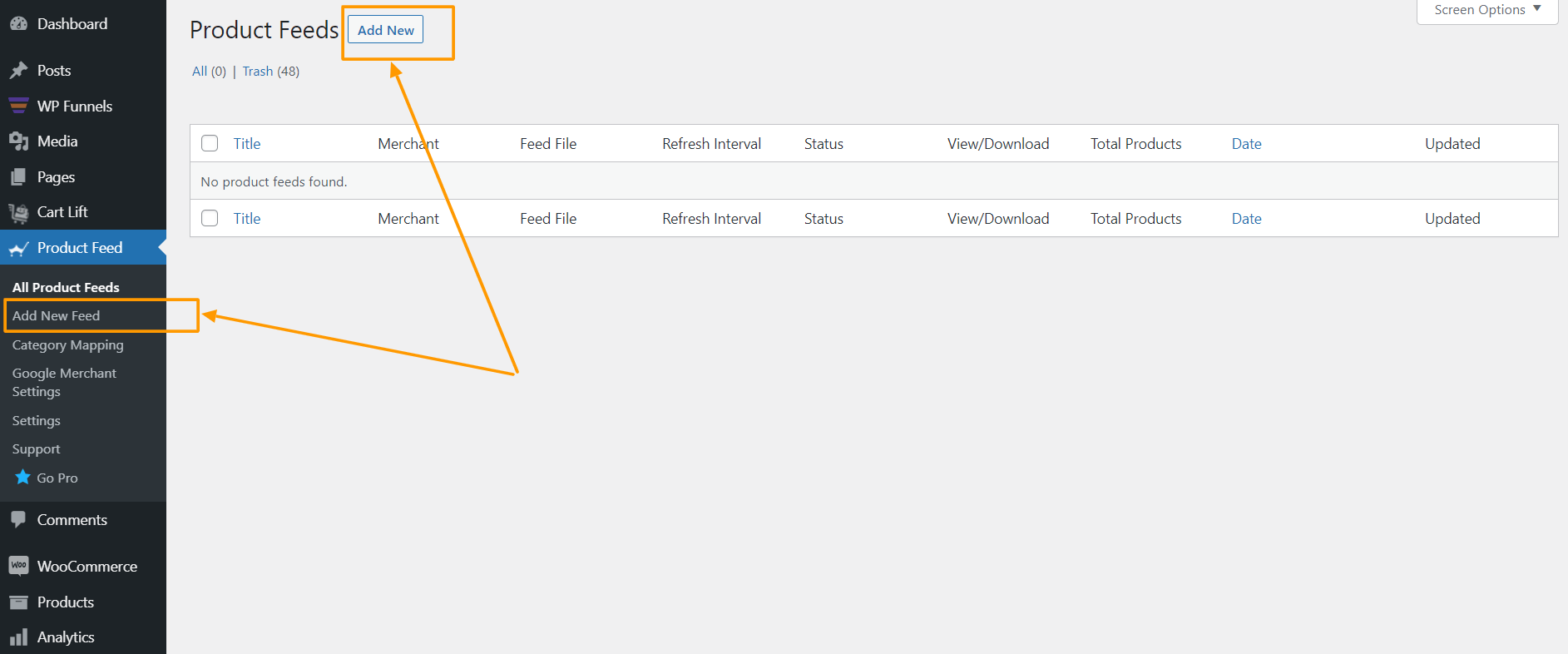
Вы попадете на страницу создания фида
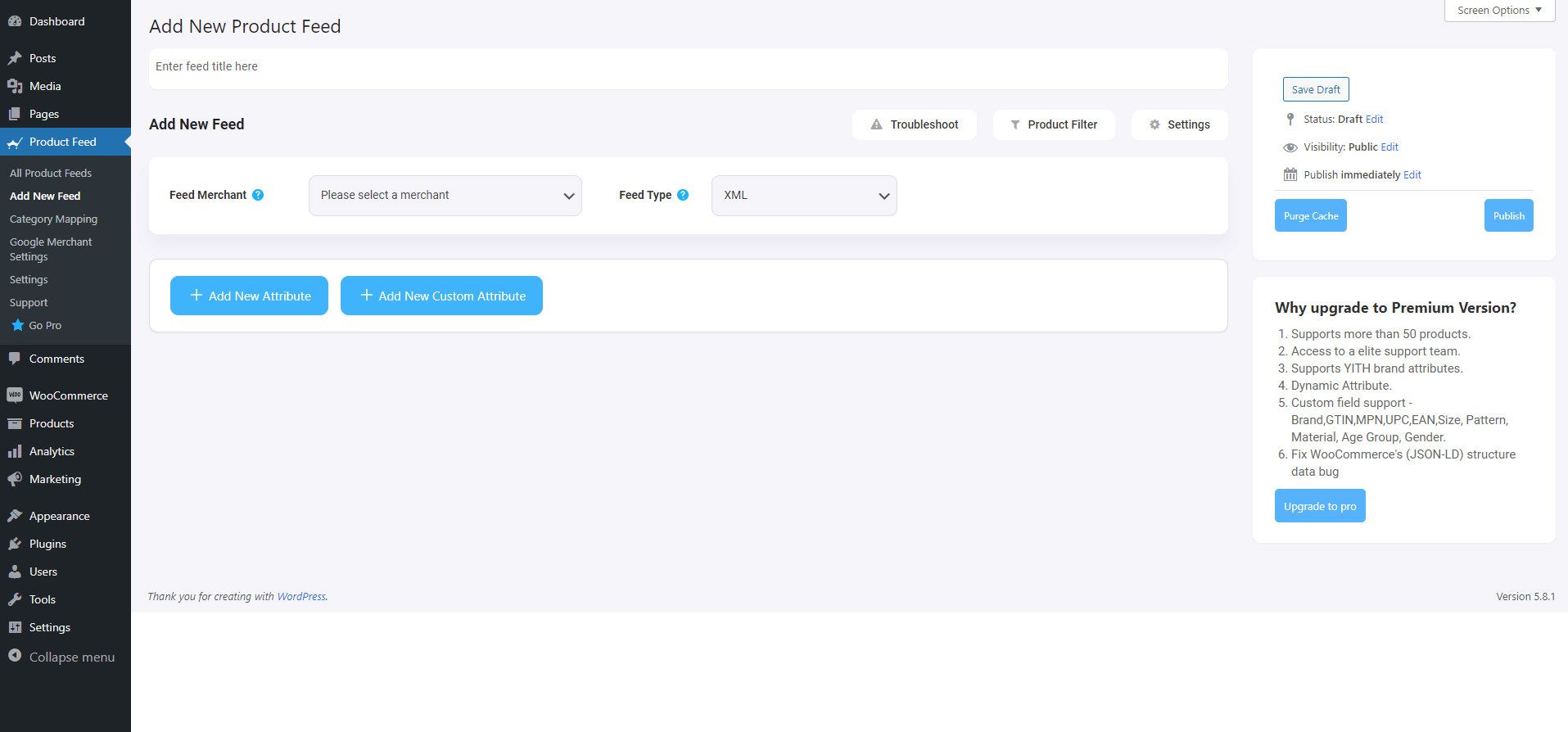
Здесь вверху вы получите возможность дать имя своему каналу, вы также можете его пропустить.
2. Нажмите на раскрывающийся список Feed Merchant, и вы получите список всех поддерживаемых продавцов.
Вы можете прокрутить этот раскрывающийся список продавцов или ввести Fruugo в поле поиска, и вы получите опцию Fruugo в списке.
![Как начать продавать на Fruugo, используя точную ленту продуктов - WooCommerce [2023] 1](/uploads/article/47809/EbeW0Bub7tngPoGq.png)
Выберите Fruugo, и все необходимые атрибуты Fruugo будут загружены ниже.
![Как начать продавать на Fruugo, используя точную ленту продуктов - WooCommerce [2023] 2](/uploads/article/47809/E0BxiUq1xC2W1Yyd.png)
Шаг 2. Создайте новый фид товаров
Теперь вы можете увидеть три кнопки под текстовым полем «Название канала», «Устранение неполадок», «Фильтр продуктов» и «Настройки».
1. Если у вас возникли проблемы с созданием канала, нажмите эту кнопку «Устранение неполадок» , и вы перейдете на страницу «Устранение неполадок», которая может быть вам полезна.
2. Если вы хотите использовать какой-либо фильтр или условие, вы можете щелкнуть параметр «Фильтр продуктов» , и с правой стороны окна выдвинется ящик, и там вы получите следующие фильтры:
- Все рекомендуемые товары
- Пользовательский фильтр
- Фильтр категорий
- Фильтр тегов
- Фильтр товаров (Pro)
Вы можете выбрать любой параметр фильтра и использовать его в соответствии с вашими потребностями, а когда закончите, нажмите кнопку «Закрыть» .
3. Теперь, чтобы запланировать свою ленту или выбрать, какой тип продуктов будет включен в вашу ленту, нажмите кнопку «Настройки» , и вы получите список вариантов для исключения или включения продуктов.
Измените параметры в соответствии с вашими потребностями и нажмите кнопку «Закрыть» , когда закончите.
Шаг 3. Используйте шаблон фида Fruugo в формате CSV.
1. Если вы посмотрите на кнопку раскрывающегося списка Feed Merchant, там вы получите еще один раскрывающийся список «Тип канала», вы можете нажать здесь, чтобы установить тип этого канала. Вы можете установить различные типы фидов в зависимости от того, какие типы фидов поддерживает этот продавец или какие типы фидов поддерживает этот Product Feed Manager.
Для Fruugo по умолчанию будет выбран CSV.
2. Теперь в разделе атрибутов вы увидите, что все атрибуты находятся в столбце «Обязательные атрибуты», а их значения устанавливаются в соответствии с атрибутами в столбце «Назначенные значения».
Вы можете изменить любые значения на любые атрибуты, просто щелкните раскрывающееся меню значений и выберите предпочтительное значение.
Все необходимые атрибуты появятся ниже. Теперь большинство атрибутов уже будут настроены, но обратите внимание, что некоторые из этих атрибутов не назначены.
Шаг 4. Присвойте правильные значения неназначенным атрибутам
1 . Вам нужно будет присвоить значения для следующего:
Хотя почти все они будут настроены по умолчанию, вам нужно будет назначить правильные значения для следующего:
- GTIN
В поле значения выберите значение настраиваемого поля или имя атрибута, которое вы использовали для присвоения GTIN своим продуктам в магазине WooCommerce.
** С Product Feed Manager для WooCommerce вы получите набор настраиваемых полей, добавленных к вашим продуктам и вариантам продуктов, которые вы можете использовать для назначения уникальных идентификаторов. Вот как вы можете их использовать.
- Бренд
В поле значения выберите значение настраиваемого поля или имя атрибута, которое вы использовали для присвоения торговой марки продуктам.
** Вы можете попробовать использовать Perfect Brands for WooCommerce, чтобы легко назначать бренды и использовать это в качестве значения здесь.
- Категория
Поскольку вам нужно назначить каждый продукт выделенным категориям Fruugo, вам необходимо использовать сопоставление категорий, если вы не хотите изменять текущие категории вашего магазина WooCommerce.
** С Product Feed Manager для WooCommerce вы получите функцию сопоставления категорий, которая позволит вам легко добиться этого. Пока оставьте этот атрибут неназначенным, настройте остальные и опубликуйте канал. Затем следуйте этому руководству, чтобы легко использовать сопоставление категорий.
- Ставка НДС
В поле значения выберите значение настраиваемого поля, которое вы использовали для назначения ставки НДС для ваших продуктов.
Для цены обязательно используйте правильный атрибут в зависимости от того, как установлены цены в вашем магазине WooCommerce.
Шаг 5. Опубликуйте ленту и загрузите ее на Fruugo.
1. Прокрутите вверх и нажмите кнопку «Опубликовать». Лента будет сгенерирована.
2. Настройте сопоставление категорий и обновите конфигурацию канала с помощью сопоставленных данных. (См. предыдущий шаг, чтобы понять, что здесь делать.)
3. Обновите фид со всеми назначенными атрибутами по умолчанию. После этого вы сможете загрузить свой канал.
Вот и все. Затем вы можете загрузить свои продукты на торговую площадку Fruugo и начать получать больше продаж.
Заключение
Как вы видели выше, вот как легко вы можете создать ленту продуктов Fruugo с помощью Product Feed Manager для WooCommerce.
Если вы хотите, вы можете проверить плагин здесь:
– https://wordpress.org/plugins/best-woocommerce-feed/
– Менеджер продуктов для WooCommerce Pro
Сначала протестируйте бесплатную версию плагина, и как только вы убедитесь, что плагин делает то, что требуется, вы можете подумать об обновлении до Pro.
Продвижение ваших продуктов WooCommerce на Fruugo может изменить правила игры для вас и вашего бизнеса, поскольку уже доказало, что это важный фактор, помогающий быстрому развитию малого и среднего бизнеса.
Так что пришло время и вам воспользоваться преимуществами этого рынка.
